Win7系统U盘格式化问题解决技巧
时间:2025-05-31 13:00:20 397浏览 收藏
在日常生活中,U盘无法格式化是一个常见的问题。本文详细介绍了解决Win7系统下U盘无法格式化的具体步骤。首先,将U盘插入电脑USB接口,然后通过运行窗口(快捷键Windows+R)输入“cmd”启动DOS命令行。接着,在命令行中输入“format h:”(h为U盘盘符,根据实际情况调整),按回车键开始格式化。最后,待格式化完成后,屏幕会显示相关信息和参数详情,帮助用户迅速应对U盘无法格式化的问题。
在日常生活中,我们常常会遇到各种各样的问题。然而,无论遇到什么情况,我们都应该努力去找到解决问题的方法。今天,小编就来为大家讲解一下关于U盘无法格式化的问题及其解决步骤,希望可以帮助大家在遇到这种情况时能迅速应对。
近期,有不少朋友对如何解决U盘无法格式化的问题产生了兴趣,于是小编专门花时间研究了这一问题,现在就将具体的解决方法分享给大家。
第一步,首先需要将需要格式化的U盘插入电脑的USB接口(如果是台式机,建议使用主机后面的USB接口)。接着,按下键盘上的快捷键(Windows键+R),打开运行窗口,在其中输入“cmd”,然后点击“确定”按钮,具体操作如下面的图片所示:
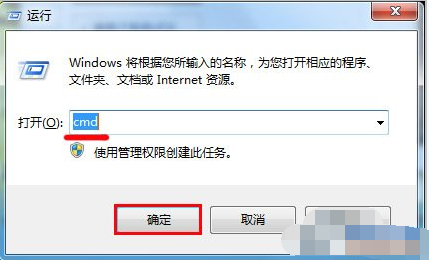
第二步,在出现的DOS命令行窗口里,输入“format h:”(这里需要注意,“h”代表的是U盘在电脑中的盘符,请根据实际情况填写)。输入完毕后按下回车键,系统便会开始执行格式化操作,请耐心等待完成,如下图所示:
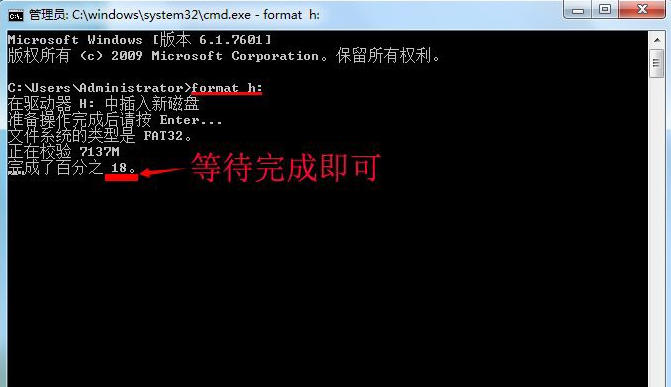
第三步,当格式化结束后,屏幕上会显示格式化已经完成的信息,并且还会显示出一些与U盘格式化相关的参数详情。具体内容可以参考下面的示例图片:
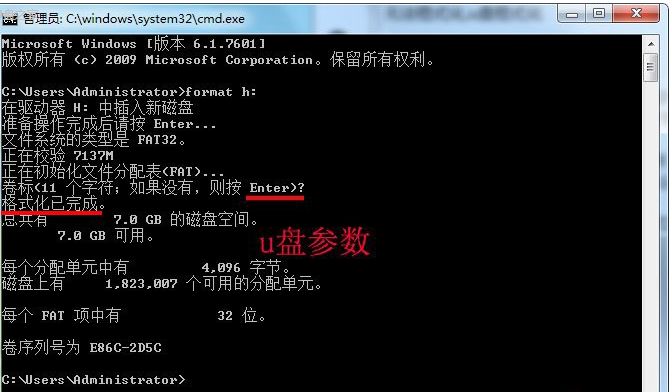
以上就是本文的全部内容了,是否有顺利帮助你解决问题?若是能给你带来学习上的帮助,请大家多多支持golang学习网!更多关于文章的相关知识,也可关注golang学习网公众号。
-
501 收藏
-
501 收藏
-
501 收藏
-
501 收藏
-
501 收藏
-
266 收藏
-
421 收藏
-
111 收藏
-
435 收藏
-
462 收藏
-
231 收藏
-
416 收藏
-
209 收藏
-
424 收藏
-
157 收藏
-
159 收藏
-
180 收藏
-

- 前端进阶之JavaScript设计模式
- 设计模式是开发人员在软件开发过程中面临一般问题时的解决方案,代表了最佳的实践。本课程的主打内容包括JS常见设计模式以及具体应用场景,打造一站式知识长龙服务,适合有JS基础的同学学习。
- 立即学习 543次学习
-

- GO语言核心编程课程
- 本课程采用真实案例,全面具体可落地,从理论到实践,一步一步将GO核心编程技术、编程思想、底层实现融会贯通,使学习者贴近时代脉搏,做IT互联网时代的弄潮儿。
- 立即学习 516次学习
-

- 简单聊聊mysql8与网络通信
- 如有问题加微信:Le-studyg;在课程中,我们将首先介绍MySQL8的新特性,包括性能优化、安全增强、新数据类型等,帮助学生快速熟悉MySQL8的最新功能。接着,我们将深入解析MySQL的网络通信机制,包括协议、连接管理、数据传输等,让
- 立即学习 500次学习
-

- JavaScript正则表达式基础与实战
- 在任何一门编程语言中,正则表达式,都是一项重要的知识,它提供了高效的字符串匹配与捕获机制,可以极大的简化程序设计。
- 立即学习 487次学习
-

- 从零制作响应式网站—Grid布局
- 本系列教程将展示从零制作一个假想的网络科技公司官网,分为导航,轮播,关于我们,成功案例,服务流程,团队介绍,数据部分,公司动态,底部信息等内容区块。网站整体采用CSSGrid布局,支持响应式,有流畅过渡和展现动画。
- 立即学习 485次学习
